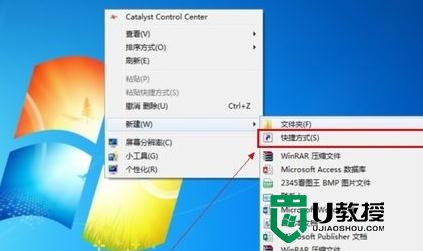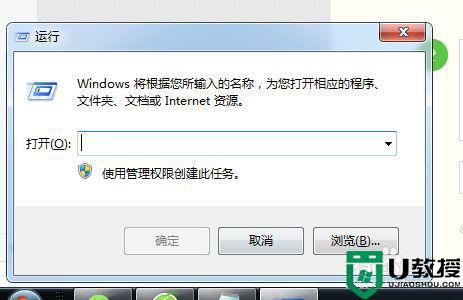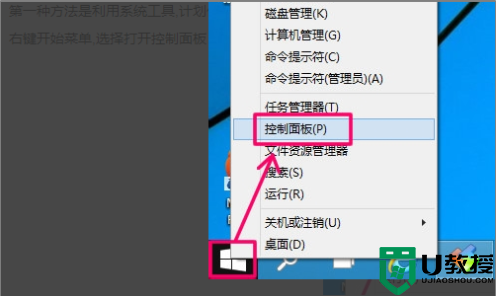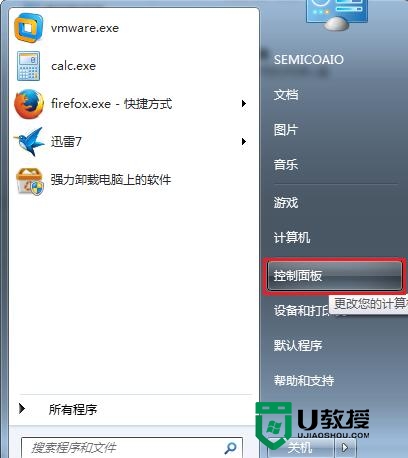bios设置定时开机需要哪些步骤,bios设置定时开机的方法
除了利用第三方软件来实现定时开机外,我们还可以利用bios设置定时开机,那么bios设置定时开机需要哪些步骤?很多用户不清楚具体的设置方法,下面小编就跟大家说说设置的方法。
bios设置定时开机的方法:
1、开机按del键进入bios界面,通过键盘上下键选择“Power Management Setup”(电源管理),回车进入,如图所示:
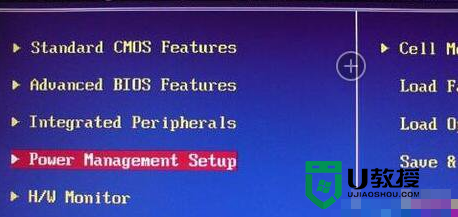
2、在Power Management Setup界面中,切换到“Wake Up Event Setup”,回车选择“Press Enter”,如图所示:
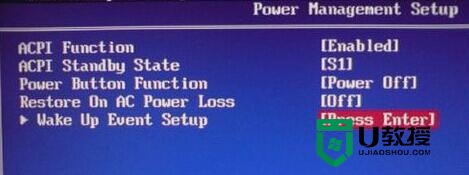
3、接着通过上下键切换到“Resume By RTC Alarm”,回车更改为“Enabled”,然后回车继续进入下一界面,如图所示:
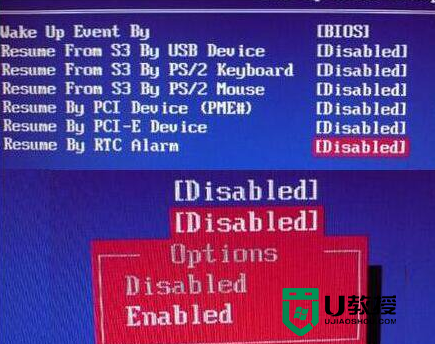
4、在界面中,切换到“Date”选择“Every Day”(每天),然后在“HH:MM:SS”中,输入你想要的定时开机时间,设置完成后,按F10保存即可,如图所示:
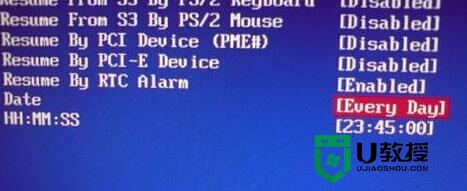
使用杀毒软件来实现电脑定时关机
目前主流的杀毒软件,如360杀毒与金山毒霸等杀毒软件都拥有病毒扫描结束后自动关机功能,我们可以利用我们杀毒软件在需要一段时间杀毒扫描后自动关机功能,实现电脑自动关机。
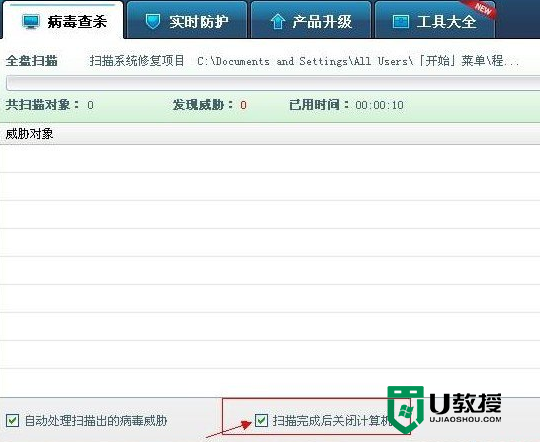
如上图,选用的是360杀毒,对电脑进行全盘病毒扫描,一般扫描时间都在10分钟到-30分钟左右,当我们需要在比较短的时间内自动关机,选择该方法就比较实用了,比如想躺着听几首歌曲再睡觉等,都可以用上,只需要将如上图所指的√打上即可,目前多数杀毒软件都具有该功能。不过使用使用杀毒软件来实现电脑定时关机,只能由杀毒软件扫描电脑的时间来决定。
以上就是关于bios设置定时开机的方法的全部内容,有需要的用户可以参考上述的步骤来设置。更多精彩教程欢迎上u教授官网查看相关的文章。